Table des matières
La fonction de formule vous ouvre de nouvelles possibilités pour travailler avec vos données. Les formules vous permettent par exemple de combiner les valeurs de différentes colonnes et de créer différentes fonctions basées sur le contenu de ces colonnes.
Toutefois, comme le travail avec des formules complexes peut facilement poser des problèmes, surtout aux débutants, nous vous proposons dans cet article des solutions aux problèmes les plus connus et les plus typiques.
Erreurs typiques lors du travail avec des formules
Absence de guillemets dans les éléments de texte
Chaque élément de texte de vos formules doit impérativement être placé entre guillemets pour être reconnu par l’assistant de formules. Si un texte n’est pas placé entre guillemets, le message d’erreur suivant peut apparaître :

Erreur de saisie :

Saisie correcte :

Les parenthèses des fonctions sont manquantes ou mal placées
Dans l’éditeur de formules, chaque fonction doit toujours être suivie d’une parenthèse ouvrante avant que d’autres éléments puissent être ajoutés à la formule.
Lorsque tous les éléments d’une fonction ont été ajoutés à la formule, celle-ci doit en outre être terminée par une parenthèse fermante. Si aucune parenthèse n’est placée, la fonction ne peut pas être reconnue par l’assistant de formules et les messages d’erreur suivants peuvent apparaître :


Erreur de saisie :

Saisie correcte :

Remplacement incorrect des parenthèses en général
Le placement correct des parenthèses est l’un des plus grands défis lors de la saisie de formules. Qu’il s ’_agisse de _parenthèses, de crochets ou d ’ accolades, ils doivent toujours être placés au bon endroit dans une formule pour que celle-ci soit reconnue par l’Assistant de formule.
Agrafes rondes
Le point précédent de cette FAQ vous explique comment placer correctement les parenthèses rondes lors de la saisie de fonctions.
Accolades
Les accolades sont toujours placées lorsqu’il est fait référence à certaines colonnes du tableau. Le nom de la colonne souhaitée doit toujours être entouré de deux accolades. Si aucune accolade n’est placée ou si les accolades sont mal placées, la référence à la colonne ne peut pas être reconnue par l’Assistant de formules et les messages d’erreur suivants peuvent apparaître :


Erreur de saisie :
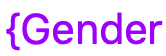
Saisie correcte :
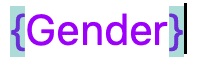
Références aux noms de colonnes dans les fonctions
Si vous souhaitez faire référence à des noms de colonnes au sein d’une fonction, vous devez faire particulièrement attention au remplacement correct des parenthèses. Respectez les règles individuelles de remplacement des parenthèses pour les fonctions et les renvois aux noms de colonnes et essayez d’abord d’écrire la formule vous-même.
Si vous n’êtes pas sûr, n’oubliez pas que la parenthèse correspondante est toujours mise en évidence lorsque vous passez le curseur sur une parenthèse ouverte ou fermée dans l’éditeur de formules.
Erreur de saisie :

Saisie correcte :

Je ne parviens pas à enchaîner plusieurs fonctions dans ma formule.
Si vous souhaitez intégrer plusieurs fonctions dans votre formule, vous devez veiller à toujours séparer les différentes fonctions par une virgule.
De plus, les formules qui contiennent plusieurs fonctions doivent être terminées par plusieurs parenthèses fermantes. Si votre formule contient par exemple trois fonctions, elle doit également se terminer par trois parenthèses fermantes dans l’éditeur de formules.
Si les points mentionnés ne sont pas respectés, la formule saisie ne peut pas être reconnue par l’assistant de formules et les messages d’erreur suivants peuvent apparaître :


Erreur de saisie :

Saisie correcte :

Je ne parviens pas à lier plusieurs éléments de texte dans ma formule
Pour relier plusieurs éléments de texte dans votre formule, vous devez séparer chaque élément de texte par un “symbole &”. Si aucun symbole & n’est ajouté entre les éléments de texte, l’Assistant de Formule ne peut pas reconnaître la formule saisie et le message d’erreur suivant apparaît :

Erreur de saisie :

Saisie correcte :

